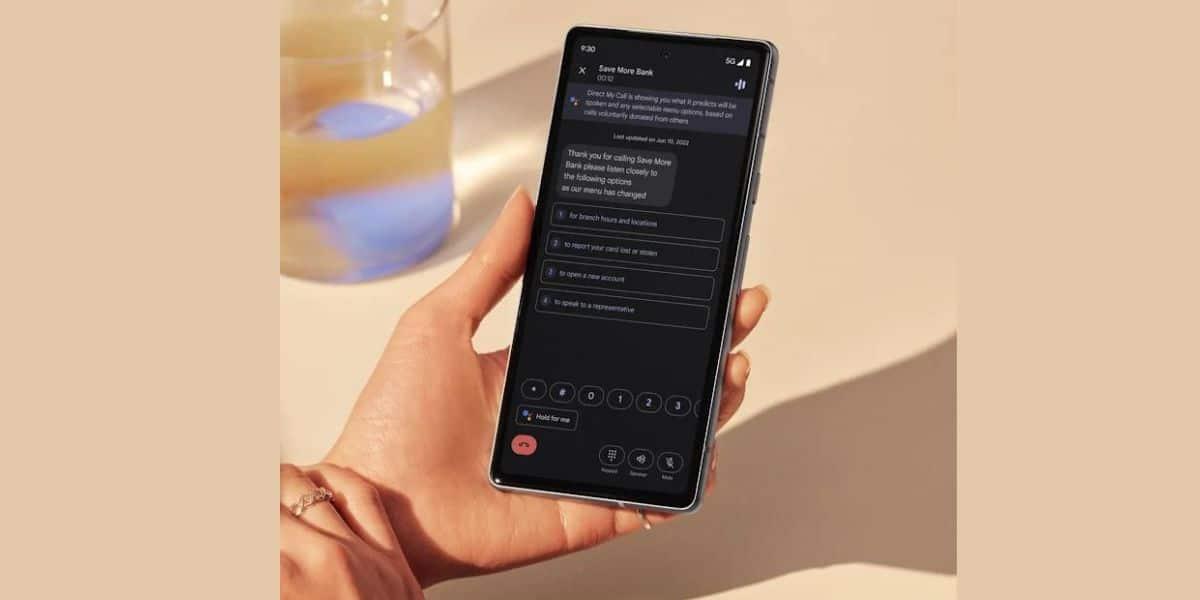تحتوي هواتف جوجل Pixel 8 على مزية تتيح لك إنشاء خلفيات بواسطة الذكاء الاصطناعي بسهولة، وما عليك سوى اتباع الخطوات التالية: اضغط مطولًا على الشاشة الرئيسية، ثم اختر (Wallpaper & style). انقر فوق خيار (المزيد من الخلفيات) More wallpapers، ثم اختر (خلفيات الذكاء الاصطناعي) AI wallpaper. اختر الفئة التي تريدها، وحدد الكلمات التي تصف شكل الصورة التي تود الحصول عليها، ثم انقر فوق (إنشاء خلفية) Create wallpaper. سيُنشئ الهاتف عدّة خلفيات بالذكاء الاصطناعي، ويمكنك اختيار ما يعجبك منها وإضافتها كخلفية إلى الشاشة الرئيسية أو شاشة القفل. موضوعات ذات صلة بما تقرأ الآن:
هاتف OnePlus Open الجديد.. إليك المواصفات والسعر 22 أكتوبر 2023 432
كيفية إعداد مفاتيح المرور في تطبيق واتساب 22 أكتوبر 2023 468 2- إعداد مُعرّف الوجه:
تحتوي هواتف Pixel 8 الجديدة على مزية Face Unlock مُحسّنة توفر مستوى عالٍ من الأمان للحفاظ على خصوصية بياناتك في الهاتف وأمانها.
وعندما تبدأ بإعداد هاتف Pixel 8 أو Pixel 8 Pro سيُطلب منك إعداد مزية Face Unlock، ولكن إذا تخطيت تلك المرحلة، يمكنك إعدادها في أي وقت باتباع الخطوات التالية: انتقل إلى (الإعدادات) Settings، ثم اختر (الأمان) Security. انقر فوق خيار (Face & Fingerprint Unlock). أدخل رقم التعريف الشخصي أو رمز المرور، ثم انقر فوق خيار (Face Unlock) واتبع خطوات الإعداد التي ستظهر في الشاشة. 3- تخصيص شاشة القفل:
يحتوي نظام التشغيل أندرويد 14 على الكثير من الخيارات لتخصيص شاشة القفل مما يسمح لك بتغيير شكل الساعة والخط والخلفية وغيرها بما يتناسب مع رغبتك الشخصية.
ويمكنك تخصيص شاشة القفل في هواتف جوجل Pixel 8 الجديدة باتباع الخطوات التالية: اضغط مطولًا على أي مساحة فارغة في الشاشة الرئيسية. اختر (Wallpaper & style)، ثم اختر (شاشة القفل) Lock screen. مرّر إلى الجهة اليُمنى والجهة اليُسرى لتغيير شكل الساعة. انقر فوق (الاختصارات) Shortcuts للاختيار من الخيارات المتاحة، وتخصيص شاشة القفل بحسب رغبتك الشخصية. 4- ضبط إعدادات الكاميرا يدويًا:
يحتوي طراز Pixel 8 Pro على عناصر للتحكم يدويًا في إعدادات الكاميرا مما يتيح لك تغيير إعدادات ISO وسرعة الغالق وغيرها. ولضبط إعدادات الكاميرا يدويًا، ما عليك سوى فتح تطبيق الكاميرا في هاتف Pixel 8 Pro، ثم النقر فوق المؤشر الصغير في الزاوية اليمنى السفلية لإظهار قائمة تتضمن خيارات لضبط السطوع والظل وتوازن اللون الأبيض وغيرها من إعدادات الكاميرا التي يمكنك ضبطها يدويًا. 5- تفعيل مزية إشعارات الفلاش:
تحتوي هواتف جوجل Pixel 8 على مزية (إشعارات الفلاش) Flash notifications التي تندرج ضمن مزايا إمكانية الوصول (Accessibility)، ويمكنك إعداد هذه المزية لإصدار ضوء فلاش عندما يصلك إشعار جديد مما يساعدك في تتبع جميع الإشعارات الجديدة بسهولة.
إليك طريقة إعدادها: انتقل إلى (الإعدادات) Settings، ثم اختر (إمكانية الوصول) Accessibility. مرّر إلى الأسفل إلى قسم (الصوت) Audio، ثم انقر فوق خيار (إشعارات الفلاش). فعّل خيار (فلاش الكاميرا) Camera flash، أو (فلاش الشاشة) Screen flash أو كليهما واختر لون فلاش الشاشة.